Da bi za mizo z velikim številom podatkov, je bilo potrebno, da se premaknete vsakič v glavo, funkcije določitvi območij. Torej, kaj storiti in kako uporabiti to možnost.
Kako pritrdite pokrovček tabele v exale
- Izberite zavihek Pogled.
- Ukaz za varno območje.
- Naslednja - zagotoviti zgornji niz.

Če je potrebno, se lahko določi ne samo naslov, ampak tudi več vrstic naenkrat.
Za to:
- Pod vrstic, ki jih želimo pritrditi, izberite celico v prvem stolpcu.
- Kliknite vrst, dodatno utrdi območje.
- In iz spustnega seznama, izberite območje za pritrditev.

Za bolj udobno pregledovanje podatkov s horizontalno drsenje, lahko določi prvi stolpec.
Če želite to narediti, izberite:
View - utrditi področja - utrditi prvi stolpec.

Če želite posneti več stolpcev, smo dodeli celico zraven nas celico v prvi vrstici, in nato izberite:
View - utrditi področja - utrditi področja.

Popravi glavo tabele in prvi stolpec istočasno v Excelu
Za zagotovitev mizo na mizo in prvem stolpcu izberite celico, se podatki, na katerih želimo pritrditi, in podatki, na katere zapustila bo fiksna.

Na sliki na vrhu smo izpostavili celice tako, da se določi tabele klobuk in prvi stolpec.

In na sliki zgoraj, na primer, bo določen prvi trije stolpci in prvi dve vrstici.
Dodatne kliknite na varno območje, in na spustnem seznamu ponovno pritrdite območje.
Črta, ki se bodo pojavili vodoravno in navpično kaže, kateri del tabele zdaj ne premakne, ko se pomikate navzdol in lobby.
Kako odstraniti določitvi v Excelu
- Tako kot v prejšnjih primerih, pojdite na pogled.
- izbrali smo varno območje.
- Kliknite za odstranitev utrditev površin.
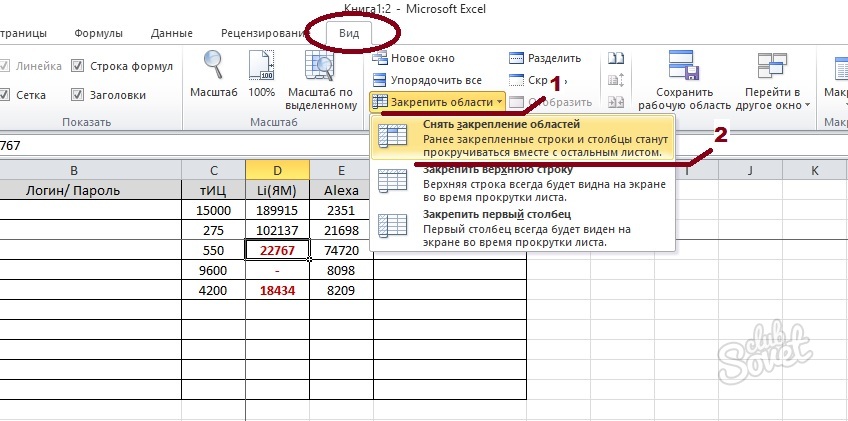
Določitev odstraniti, in vse stolpce in vrstice so zdaj spet pomika z mizo. Teh nekaj priporočil preprostih bo vaše delo s podatki bolj udoben in Excel sam je bolj razumljivo.






























